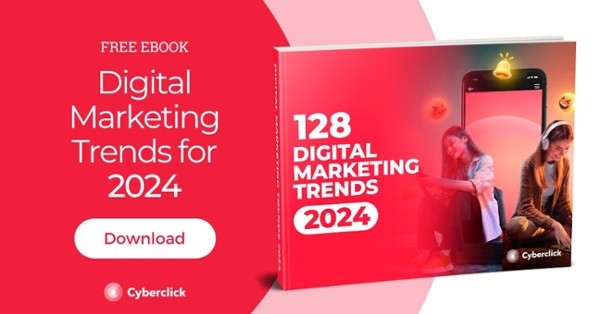YouTube Create: Kapsamlı Bir Kılavuz
Yayınlanan: 2024-06-06YouTube Create, temel ve kullanıcı dostu işlevlere sahip bir mobil video düzenleme uygulamasıdır. YouTube tarafından geliştirilen bu uygulama, kullanıcıların hem uzun hem de kısa videoları düzenlemesine olanak tanıyor . En iyi kısım? Tamamen ücretsiz ve reklamsızdır.
YouTube Create'i kullanmak için tek ihtiyacınız olan bir Google veya YouTube hesabı , uygulamayla uyumlu bir Android mobil cihaz (çoğu modelde olduğu gibi en az 4 GB RAM'e sahip) ve uygulamanın kullanılabildiği bir ülkede olmanızdır.
YouTube Create, 2023 yılında sekiz pazarda kullanıma sunuldu ve bu uygulamanın hâlâ geliştirilmeye ihtiyacı olmasına rağmen, 2024 ve sonrasının video pazarlama trendlerinden biri haline gelebilir.

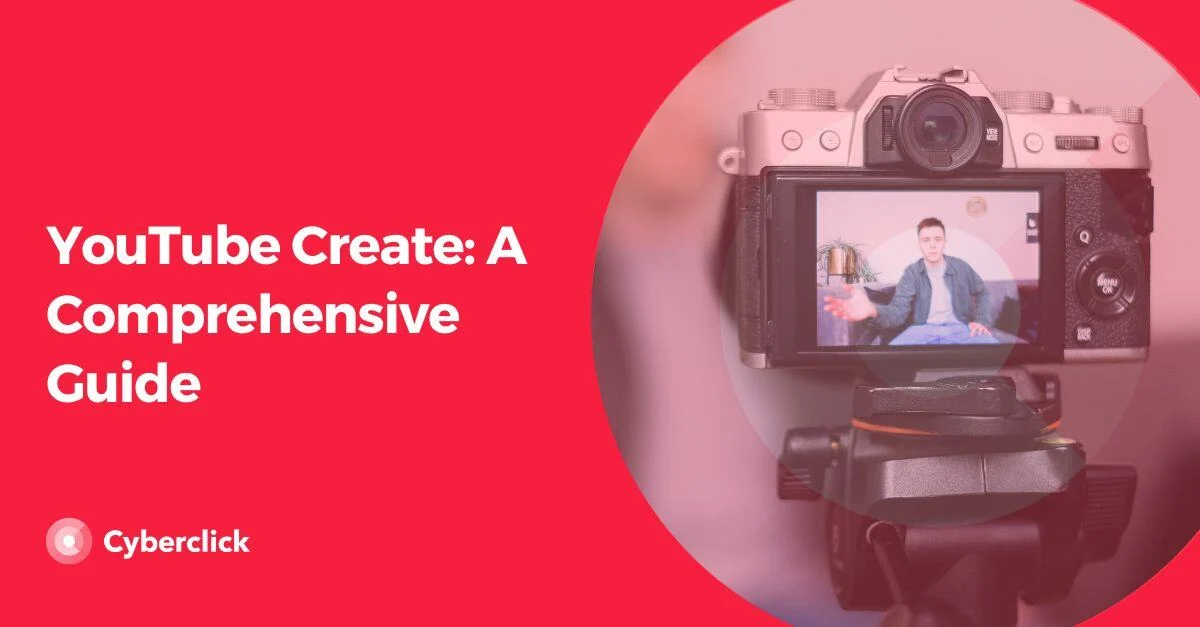
İster YouTube'a veya diğer sosyal ağlara video yükleyin, ister yalnızca hobi olarak düzenleme yapmaktan hoşlanıyor olun, YouTube Create'in sunduğu her şeyi ve onu nasıl kullanmaya başlayabileceğinizi size anlatacağız. Çünkü hayır, bu uygulama sadece YouTuber'lara yönelik değil . Ancak platformda içerik oluşturucu iseniz, düzenlenen videoları doğrudan kanalınıza yükleyebileceğiniz için bu uygulama oldukça faydalı olacaktır.
YouTube Ne Teklif Oluşturur?
YouTube Create, diğerlerinin yanı sıra klipleri kırpma ve silme, video bölümlerini bölme ve video hızını ayarlama gibi temel düzenleme araçları sağlar. Ancak şimdi YouTube Create'i diğer video düzenleme araçlarından ayıran öne çıkan özelliklere bakalım.
Ses Temizleme
Tek tıklamayla videolarınızdan arka plan gürültüsünü hızlı bir şekilde kaldırabilirsiniz. Bu özellik özellikle açık havada kayıt yaparken kullanışlıdır ancak evde de kullanışlı olabilir. Bu işlevsellik sayesinde birincil ses çok daha net olacak ve izleyicinin video içeriğinizden keyif almasını engelleyen rahatsız edici sesler olmayacak .
Otomatik Altyazılar
Otomatik altyazılar bazı dillerde mevcuttur; dolayısıyla bunları cihazınızda göremiyorsanız endişelenmeyin; çok daha erken bir zamanda gelebilirler. Yalnızca tek bir tıklamayla videonuza konuşulan kelimeleri yazıya döken altyazılar ekleyebilirsiniz . Ayrıca herhangi bir hata varsa bunları düzenleyebilir ve çeşitli yazı tipi stilleri arasından seçim yapabilirsiniz.
Seslendirme
Ses parçalarını seslendirme olarak ekleyebilir ve hatta bunları metne dönüştürmek için yukarıda bahsedilen altyazı aracını kullanabilirsiniz.
Geniş Filtre ve Efekt Yelpazesi
Videolarınıza kişisel bir dokunuş eklemenize ve onları görsel olarak daha çekici ve eğlenceli hale getirmenize yardımcı olacak geniş bir GIF, çıkartma, efekt, geçiş ve filtre yelpazesi bulunmaktadır. Elbette parlaklığı, doygunluğu ve rengi ayarlamak için bir araç da var.

Kapsamlı Telifsiz Ses ve Müzik Kitaplığı
Tamamen ücretsiz olan ve videonuzu YouTube'a yüklediğinizde telif hakkı sorunu yaratmayacak binlerce şarkı ve ses efektinin bulunduğu bir kütüphaneye erişiminiz olur. Çeşitli türler arasından seçim yapabilir ve aradığınız şarkıyı bulmak için arama yapabilirsiniz.
Beatmatching
Bu özellik , geçişleri videonuza eşlik etmesi için seçtiğiniz müziğin ritmiyle senkronize etmenize yardımcı olur. Bu şekilde müzikal zirveleri manuel olarak tespit edip kesmeniz gerekmez; platform bunları sizin için tanımlar ve sizin yalnızca görüntüyü bu segmentlere göre ayarlamanız yeterlidir.
YouTube Create Nasıl Kullanılır: Adım Adım Kılavuz
YouTube Create oldukça sezgiseldir ancak ilk defa yapıyorsanız ilk videonuzu düzenlemeye nasıl başlayacağınızı gösteren adım adım kılavuzu burada bulabilirsiniz:
Henüz yapmadıysanız Google Play'den YouTube Create uygulamasını indirin.
Mobil cihazınıza yüklendikten sonra Google veya YouTube hesabınızla oturum açın.
Ana ekranda bir + düğmesi göreceksiniz; üstüne tıkla.
Video ve resim galeriniz otomatik olarak açılarak düzenlenecek öğeleri seçmenize olanak tanır. Düzenlemenize birden fazla video veya görsel eklemek istiyorsanız ilkine basılı tutun, diğerlerini seçin ve içe aktar düğmesine tıklayın.
Düzenleme ekranına yönlendirileceksiniz.
Düzenlemeye başlamadan önce YouTube, ekranın sağ üst köşesindeki üç noktayı tıklayarak en boy oranını seçmenizi önerir.
Şimdi sihrinizi çalıştırmanın zamanı geldi!
Buraya kadar geldiyseniz düzenleme ekranında bulacağınız farklı öğeleri ve bunların ne işe yaradığını açıklayacağız:
Tüm videolarınızın veya görsellerinizin bulunduğu çubuğun uçlarını hareket ettirerek süreyi ayarlayabilirsiniz.
Düzenleme çubuğunun sağ tarafında bulunan makas emojisi ile içeriğinizi bir bütün olarak çalışmak istemiyorsanız kesebilir ve her bölüme farklı öğeler ve geçişler ekleyebilirsiniz.
Makasın yanındaki oynat simgesi, düzenlemenizi indirmeden önce önizlemenizi sağlar.
Oynat'ın yanındaki çöp kutusu simgesi, düzenlemede istemediğiniz öğeleri kaldırmak veya düzenlemenin tamamını silmek içindir.
Video düzenleme çubuğunun herhangi bir yerine basarsanız, işlevlerin çoğunu bulabileceğiniz bir alt çubuk göreceksiniz. Bir tarafta yine makas emojisi var.
Yanında, düzenlemenizin görünümünü değiştirmek için çeşitli görsel efektler uygulayabileceğiniz Filtreler, Efektler ve Ayarlamalar seçeneği bulunur.
Hız emojisi, video oynatma hızını hızlandırmanıza veya yavaşlatmanıza olanak tanır.
Sonraki, düzenlemenizin ses düzeyini ayarlamak için kullanılan ses düzeyi seçeneğidir. Ayrıca, daha önce bahsettiğimiz, videolarınızdaki gürültüyü gidermek ve ana sesi daha net hale getirmek için kullanılan Ses Temizleme özelliği de var.
Bundan sonra, döndürme, değiştirme (videonun bir bölümünü başka bir bölümle değiştirmek için), yeniden düzenleme (videonun farklı bölümlerinin sırasını değiştirmek için), silme (herhangi bir video bölümünü silmek için) ve çoğaltma seçeneklerini bulacaksınız. (İstediğiniz kısmı kopyalayıp yapıştırın ve düzenlemede iki kez görünmesini sağlamak için).
Videolarınıza geçiş eklemek için düzenlemenizde yaptığınız farklı kesmelerin arasındaki şekillere tıklayın. Farklı geçişlerin bulunduğu bir kitaplık açılacaktır ve bunların arasından seçim yapabilirsiniz.
Düzenlemenize daha fazla klip eklemek için + düğmesine tıklamanız yeterlidir.